Render-pāru ir nenovērtējama resursa, kad runa ir par 3D modeļu izskata pilnveidošanu Photoshop. Tie sniedz iespēju strādāt ar dažādiem elementiem, piemēram, ēnām, gaismu un tekstūrām atsevišķi, kas dod tev elastību, kas nav iespējama vienā attēlā. Šajā rokasgrāmatā tu iemācīsies, kā efektīvi apvienot savus Render-pārus, lai iegūtu iespaidīgu gala rezultātu.
Galvenās atziņas
- Samazini savus Render-pāru failus, lai minimizētu sistēmas slodzi.
- Saglabā oriģinālos failus nesaskartus, lai nodrošinātu, ka tu jebkurā brīdī vari piekļūt sākotnējām detaļām.
- Izmanto opacitāti un slāņu maskas, lai veiktu precizējumus, neapdraudot oriģinālos datus.
Soļa pa solim rokasgrāmata
1. solis: Faila sagatavošana Photoshop
Pirms sāk apvienot, pārliecinies, ka tavs fails ir pareizā formātā. Izvēlies 8 bitus katrā kanālā, nevis 16 bitus, lai samazinātu faila izmēru. Fails, kas pārsniedz vienu gigabaitu, var ievērojami ietekmēt Photoshop veiktspēju un šajā gadījumā nav nepieciešams.
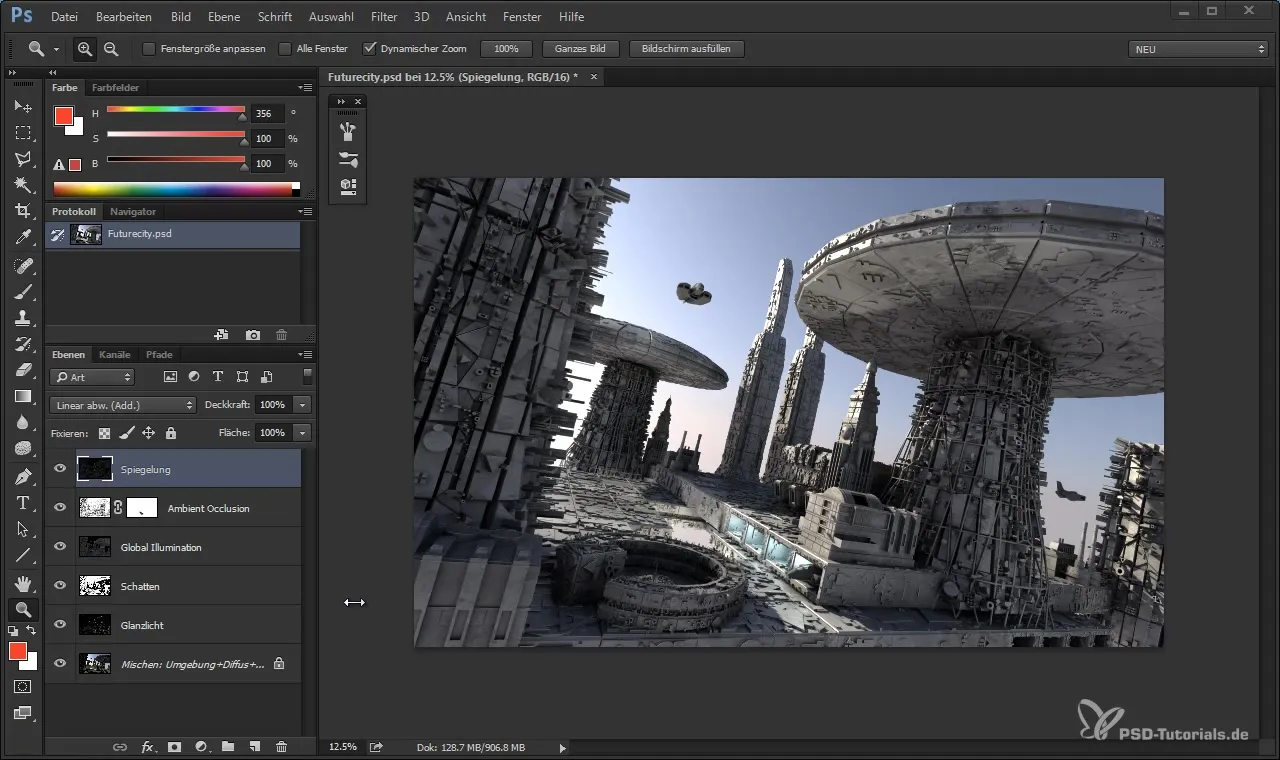
2. solis: Izveidot dublējumu
Ir ieteicams saglabāt dublējumu savam renderējumam. Oriģinālā renderēšanas faila saglabāšana nodrošinās, ka tu vienmēr vari piekļūt sākotnējām detaļām, ja rediģēšanas laikā kaut kas noiet greizi. Process ir līdzīgs foto retušēšanai: tu turēsi oriģinālu fonā.
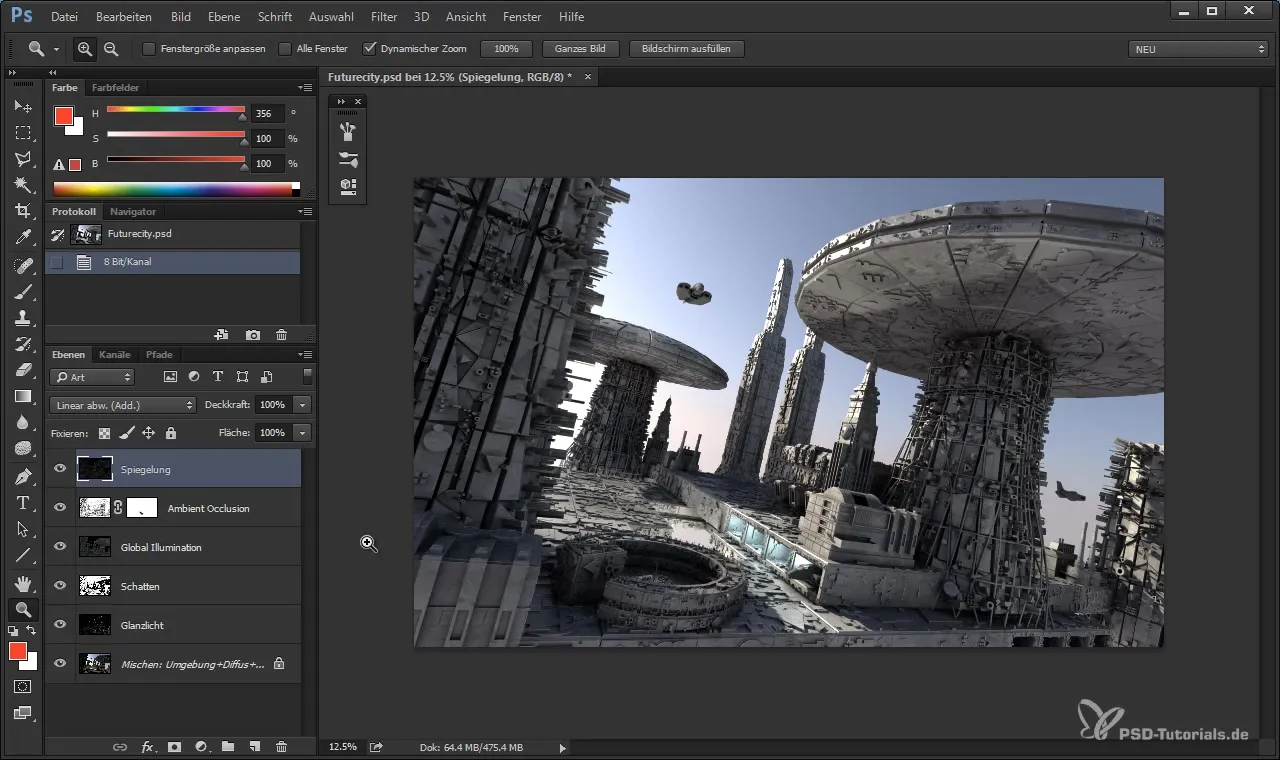
3. solis: Darbs ar dažādiem slāņiem
Ievieto dažādos Render-pāros Photoshop. Tie parasti sastāv no atsevišķiem kanāliem, piemēram, atspoguļojuma, vides slēgšanas un globālās apgaismošanas. Katrs no šiem slāņiem piedāvā specifisku informāciju, kas palīdzēs tev optimizēt tavu attēlu.
4. solis: Slāņu apvienošana
Iztēlojies slāņu apvienošanu kā mūzikas miksēšanu. Katram elementam (instrumentam) ir nepieciešama pareiza līdzsvara, lai gala rezultāts skanētu harmoniski. Sāc ar atsevišķo slāņu opacitātes pielāgošanu, lai sasniegtu vēlamo efektu.
5. solis: Atspoguļojuma pielāgošana
Atspoguļojuma slānis var bieži būt pārspīlēts un pārslogot kopējo attēlu. Samazini tā opacitāti līdz aptuveni 30%. Tas palīdzēs saglabāt attēla detaļas un parasti to vēlāk ir vieglāk kontrolēt, ja jāpieņem vairāk gaismas.
6. solis: Darbs ar vides slēgšanu un globālo apgaismojumu
Vides slēgšana piedāvā daudzas detaļas, kas padara attēlu dzīvīgāku. Atstāj šo slāni pilnā spēkā, kamēr globālajam apgaismojumam, iespējams, būs jāpielāgo. Tev var būt jāpielāgo opacitāte līdz aptuveni 75%, lai atrastu līdzsvaru.
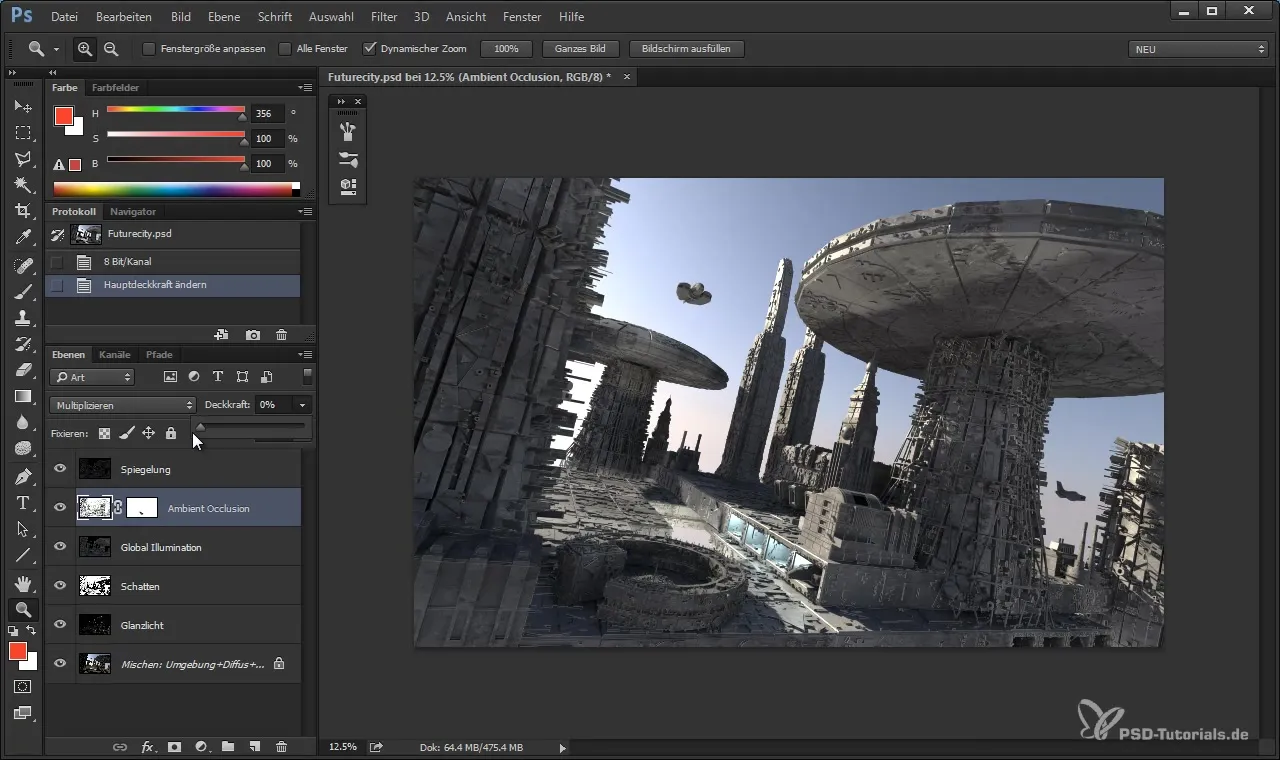
7. solis: Ēnu veidošana
Pārbaudi ēnu slāni un noskaidro, vai tas nav pārāk stiprs. Ja tā, tu vari to pielāgot tāpat. Ēnu detaļas ir svarīgas, lai radītu dziļumu attēlā.
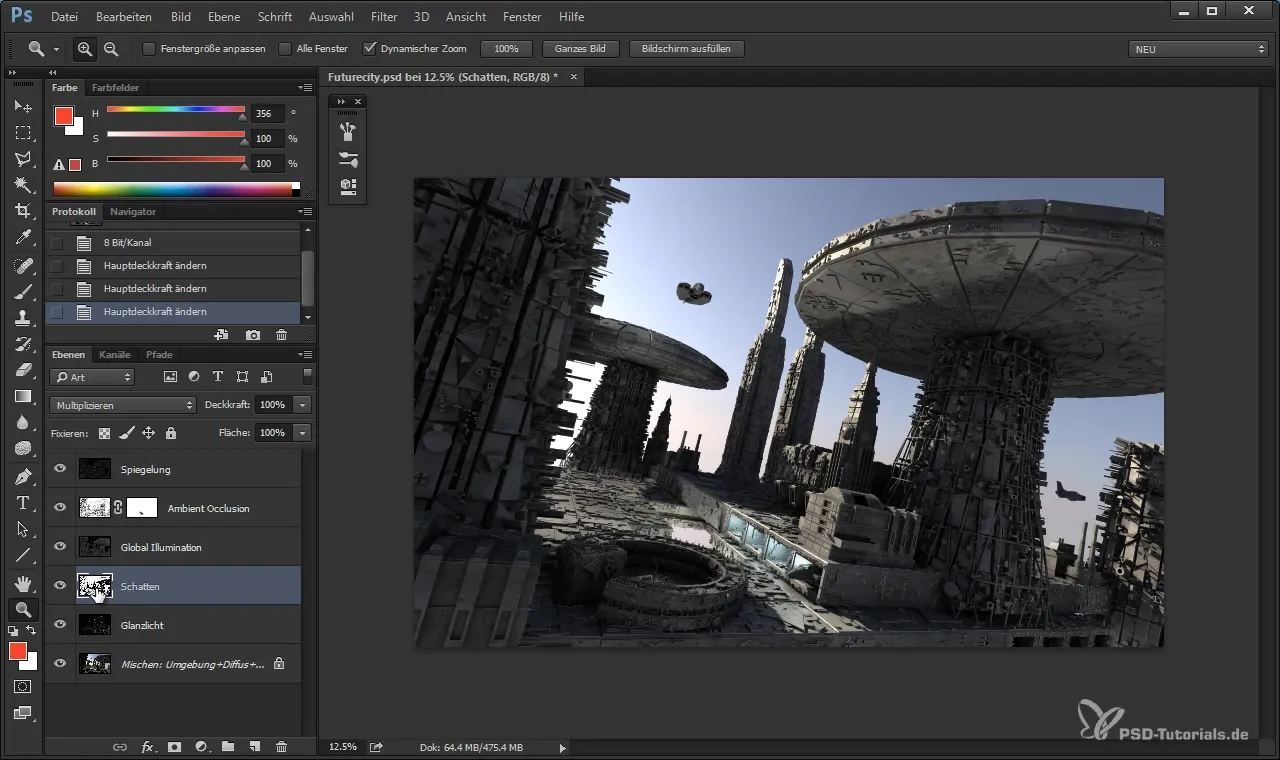
8. solis: Spoguļošanas pielāgošana
Spoguļojumi ir izšķiroši gaismas atspīdumu attēlošanai no objektiem. Samazini to opacitāti par aptuveni 30%, lai novērstu to, ka attēls noteiktās vietās izskatās pārmērīgi izgaismots.
9. solis: Slāņu grupēšana
Lai palielinātu pārskatāmību, tu vari apvienot dažādus slāņus grupās. Tas atvieglos darbu un nodrošinās, ka oriģinālie faili vairs netiek mainīti.
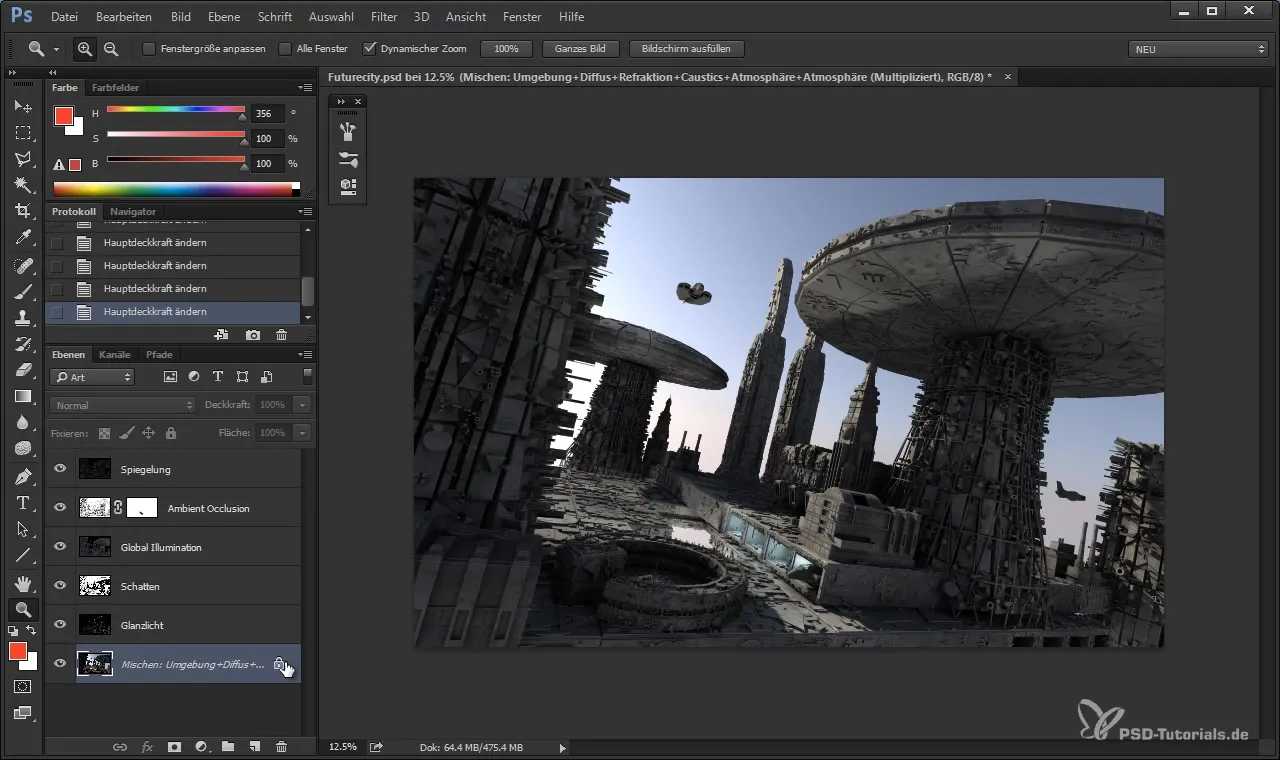
10. solis: Pēdējie pielāgojumi
Kad visi slāņi ir atbilstoši pielāgoti, tu vari izslēgt grupas slāni, lai prezentētu galīgo attēla skatījumu. Tas ļauj tev aplūkot gatavo attēlu, pirms turpini ar papildu apstrādes soļiem.
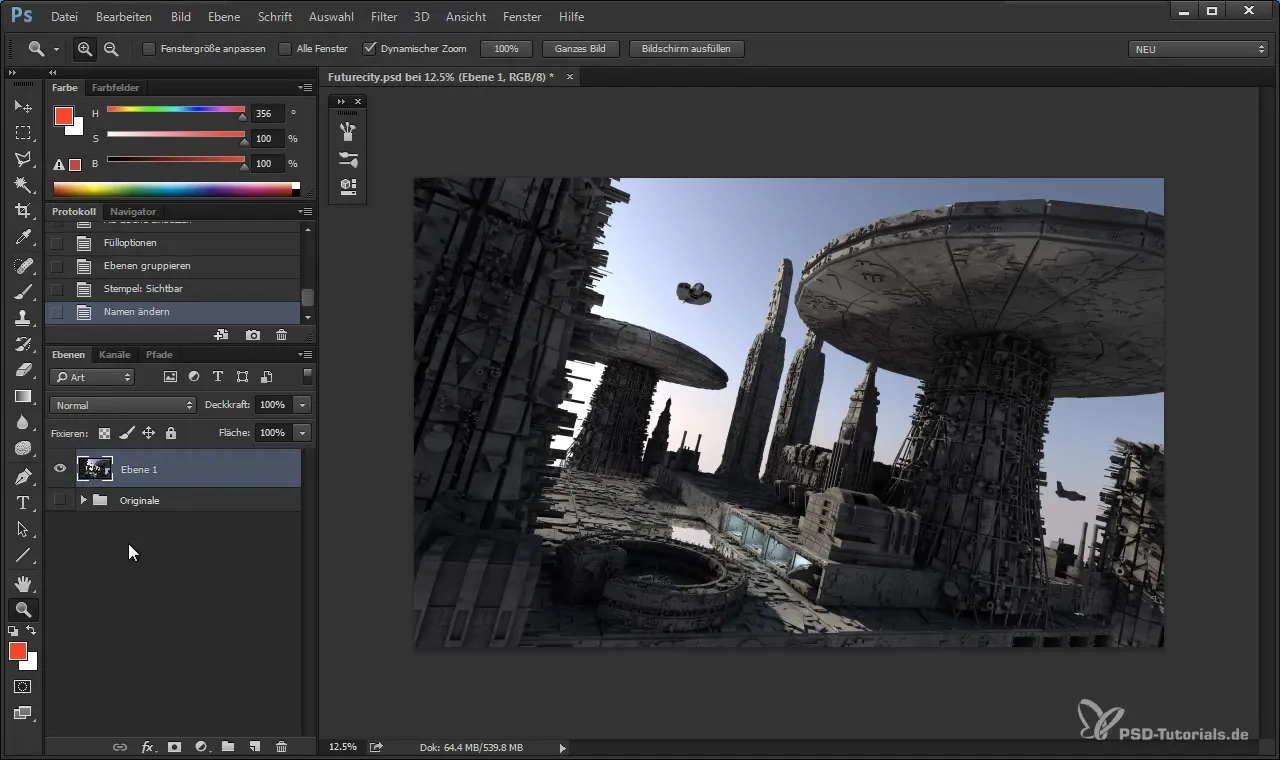
Kopsavilkums
Render-pāru apvienošana Photoshop ļauj precīzi kontrolēt tavu 3D modeļu gala izskatu. Samazinot failu izmērus, izveidojot dublējumus un prasmīgi apvienojot dažādus slāņus, tu sasniegsi iespaidīgus rezultātus. Iemācies strādāt ar opacitātes un masku funkcijām, un saglabā oriģinālos datus nesaskartus turpmākajām pielāgošanām.
Biežāk uzdotie jautājumi
Kā samazināt savu Render-pāru faila izmēru?Izmanto 8 bitus katrā kanālā, nevis 16 bitus, lai samazinātu faila izmēru uz pusi.
Kāpēc man vajadzētu izveidot dublējumus saviem Render-pāriem?Dublējumus novērš datu zudumu un ļauj piekļūt sākotnējām detaļām.
Kā es varu atrast līdzsvaru slāņu opacitātē?Sākt ar nelielām pielāgošanām un regulāri pārbaudīt kopējo attēlu, lai pārliecinātos, ka slāņi labi saskan.


